OpenBroadcasterStudio to znane, darmowe narzędzie do rejestrowania ekranu, które cieszy się dużą popularnością. Jest to jedno z najbardziej zaawansowanych rozwiązań do nagrywania, wykorzystywane przez profesjonalistów do tworzenia screencastów oraz transmisji na żywo gier. Z uwagi na swoją złożoność, użytkownicy mogą napotkać różne problemy. Często występującym błędem jest czarny ekran w OBS, a także komunikat „Uruchomienie wyjścia nie powiodło się. Sprawdź dziennik, aby uzyskać szczegółowe informacje”. Pełna treść tego komunikatu sugeruje aktualizację sterowników ekranu, zwłaszcza gdy korzystasz z kodeków NVENC lub AMD. Choć może wydawać się, że problem dotyczy sterowników, w rzeczywistości jest to związane z używanym kodekiem, co jest stosunkowo proste do naprawienia.
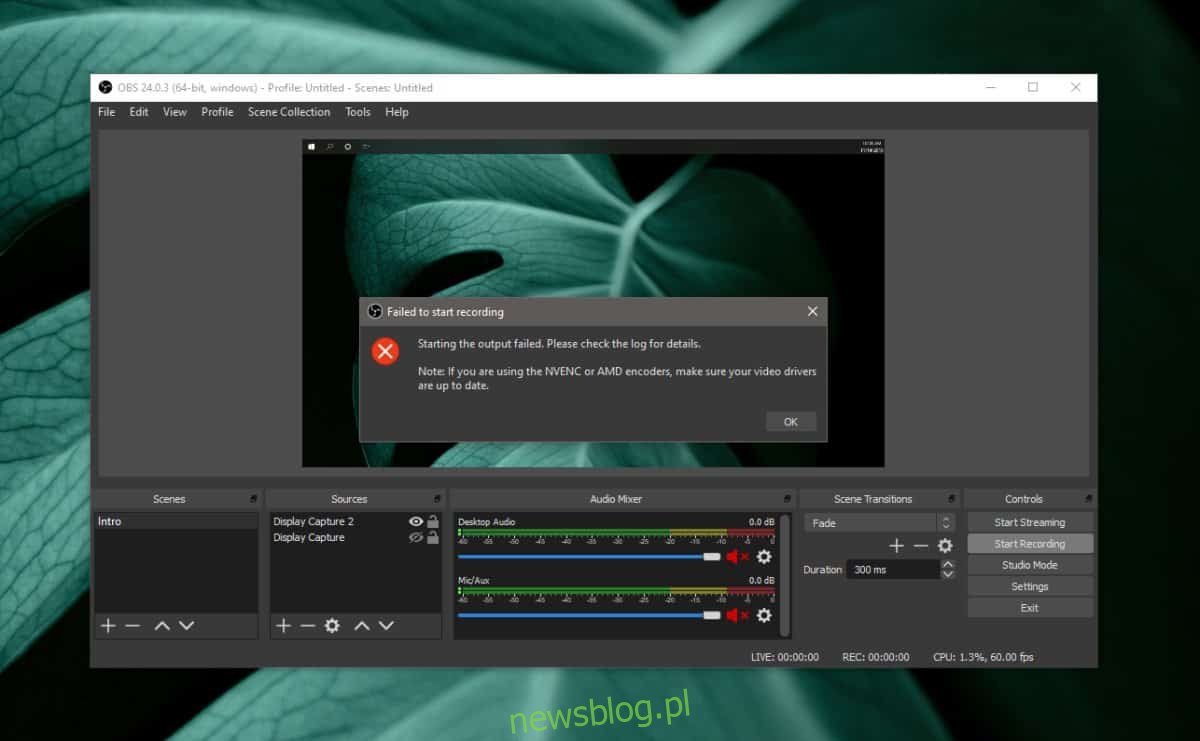
Jak rozwiązać problem „Uruchomienie wyjścia nie powiodło się. Sprawdź dziennik, aby uzyskać szczegółowe informacje”
Aby rozpocząć, uruchom OBS i kliknij na przycisk Ustawienia znajdujący się w prawym dolnym rogu.
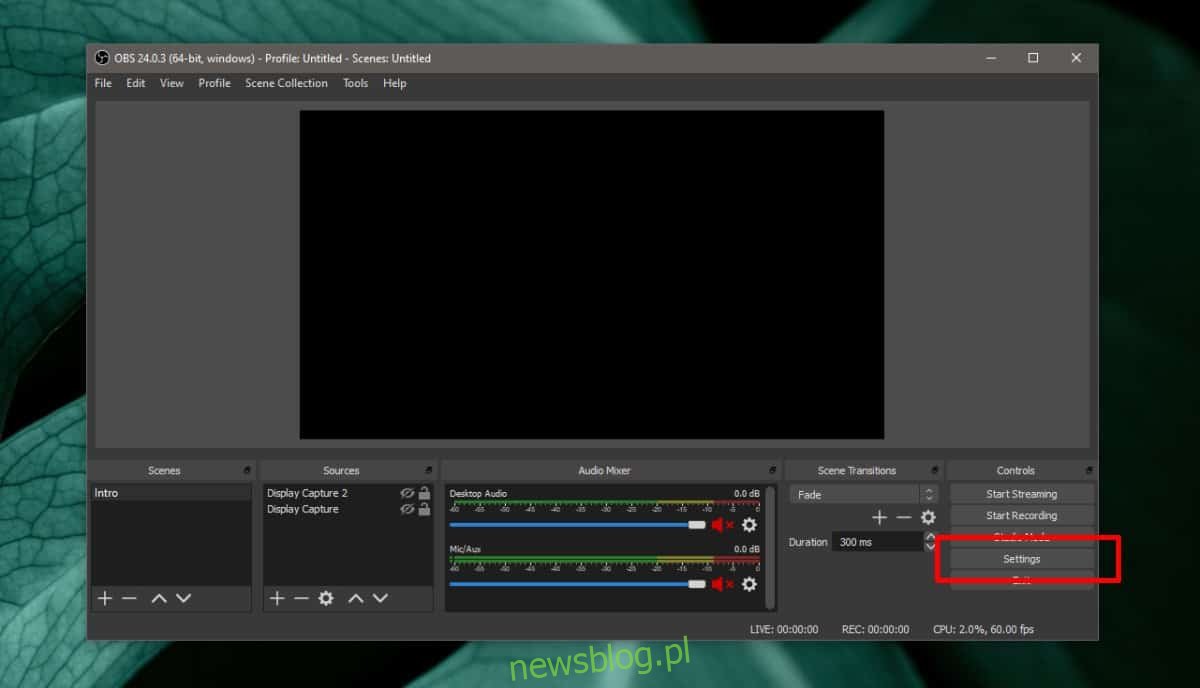
W nowym oknie kliknij na zakładkę Wyjście. Następnie w sekcji Nagrywanie otwórz rozwijane menu Koder i wybierz „Oprogramowanie (x264)”. Po dokonaniu zmian kliknij Zastosuj, a potem OK. Dla pewności warto również zrestartować OBS. Po tej operacji nagrywanie ekranu powinno rozpocząć się bez żadnych błędów.
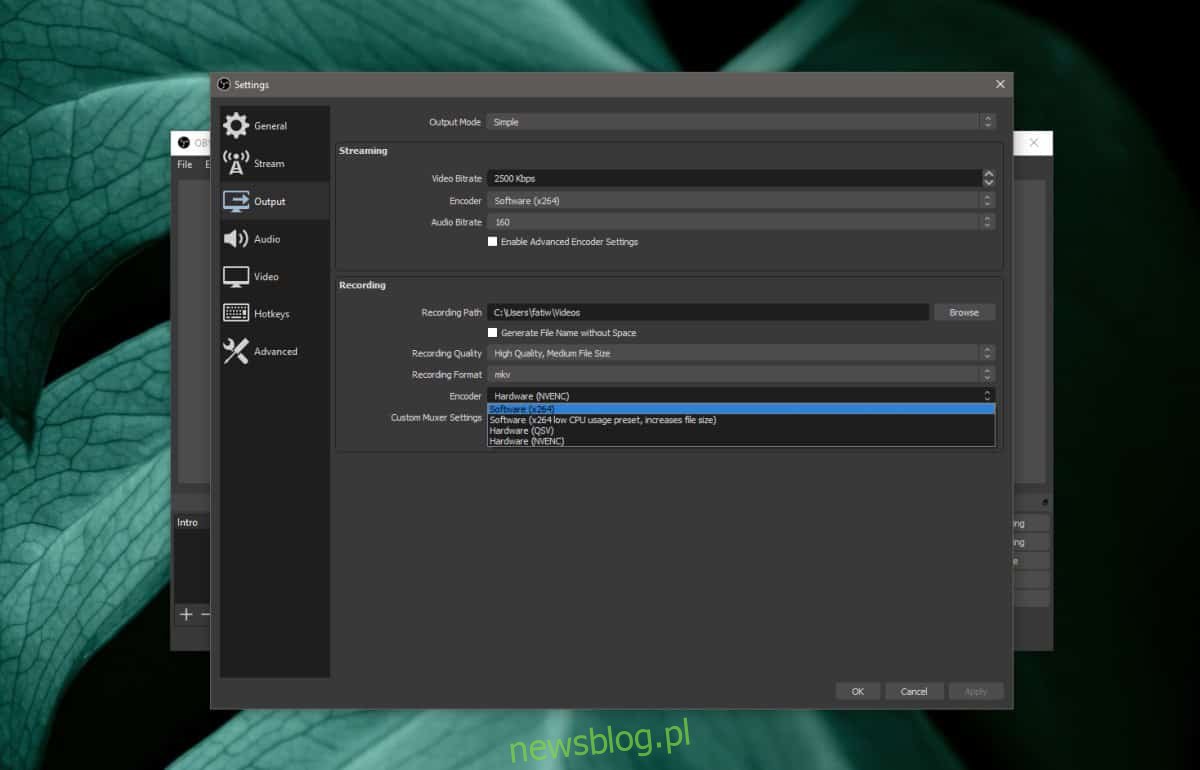
Problem ten wynika z wyboru nieodpowiedniego kodeka do zapisu pliku nagrania. OBS obsługuje wiele kodeków, które muszą być jednak zainstalowane w systemie. Kodek NVENC jest dedykowany dla kart graficznych NVIDIA. Zwykle korzysta się z tego kodeka, jeśli posiadasz GPU NVIDIA do uruchamiania OBS, a także możesz potrzebować dodatkowych sterowników. Upewnij się, że masz zainstalowane wszystkie rekomendowane sterowniki przez firmę NVIDIA, aby maksymalnie wykorzystać wydajność swojego układu graficznego. Dla kart graficznych AMD zasady są podobne – zainstaluj wszystkie sugerowane sterowniki, zarówno do gier, jak i do nagrywania ekranu.
Ogólnie rzecz biorąc, kodek x264 jest powszechnie używany przez większość aplikacji do nagrywania ekranu. W rzeczywistości wiele urządzeń, w tym telefony, korzysta z tego samego kodeka do zapisywania plików w formacie MP4. Jest to popularny kodek, który zapewnia wysoką jakość wideo, a do jego użycia nie potrzebujesz specjalistycznego sprzętu. Jeśli masz jedynie kartę graficzną Intel, kodek x264 również pozwoli na uzyskanie zadowalającego wideo.
Możesz również rozważyć użycie kodeka x264 Low, który działa na podobnej zasadzie, ale generuje wideo o lepszej jakości. Jeśli zależy Ci na jakości nagrania, warto przeprowadzić test z tym kodekiem.
newsblog.pl
Maciej – redaktor, pasjonat technologii i samozwańczy pogromca błędów w systemie Windows. Zna Linuxa lepiej niż własną lodówkę, a kawa to jego główne źródło zasilania. Pisze, testuje, naprawia – i czasem nawet wyłącza i włącza ponownie. W wolnych chwilach udaje, że odpoczywa, ale i tak kończy z laptopem na kolanach.